在日常使用电脑的过程中,你是否也遇到过这样的困扰:文件太多,找一个文档翻遍整个 C 盘都找不到?系统自带搜索慢得像蜗牛,等得人心焦……别急,今天给大家推荐一款真正能提升效率的搜索神器——EverythingToolbar。它不仅继承了老牌工具 Everything 的“闪电速度”,还带来了更现代、更便捷的使用体验,堪称 Windows 用户的必备利器!
🌟 一、详情介绍:
Everything 从 2009 年发布以来,凭借极快的索引速度和极低的资源占用,成为无数用户心中的“搜索之王”。但它的界面略显“复古”,操作也相对独立,不够集成。
而 EverythingToolbar 正是在此基础上的全面升级——它基于 Everything 的强大搜索内核,直接集成到 Windows 任务栏,支持一键唤起、实时搜索,边输入边出结果,体验丝滑流畅。
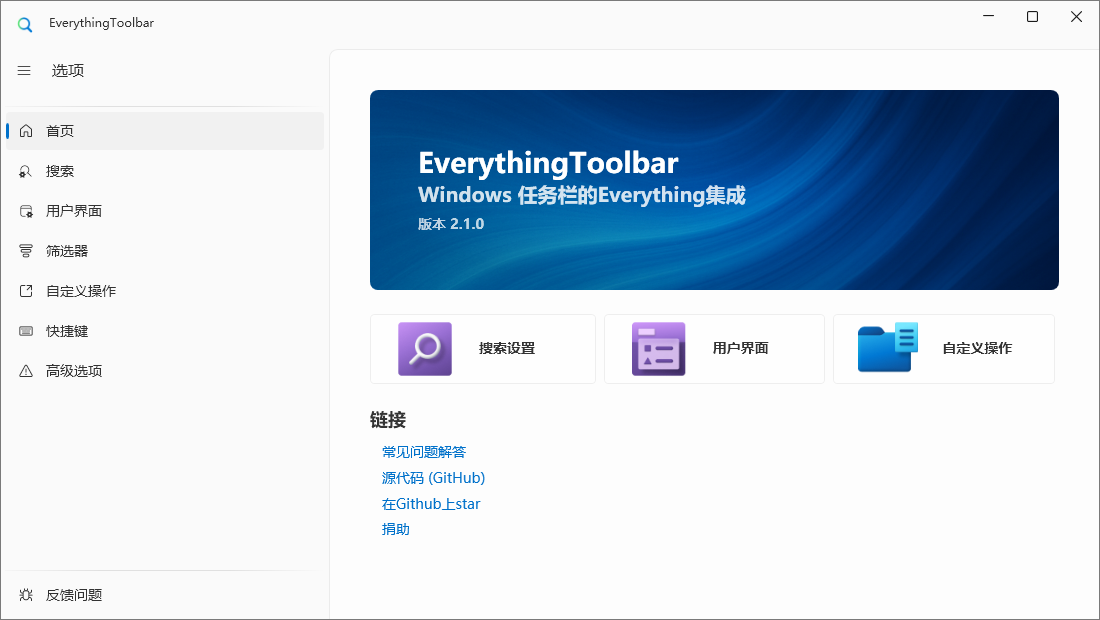
✨ 核心亮点:
● 🔍 极速搜索:百万级文件索引,输入即响应;
● 🖥️ 现代化 UI:简洁美观,支持白天/暗黑模式自动切换;
● 🛠️ 高度自定义:可设置快捷键、搜索范围、界面样式;
● 📂 多分类支持:文件、文件夹、应用程序一键查找;
● 🧩 高级搜索:支持正则表达式、路径匹配等专业功能;
● 🆓 免费开源:持续维护,GitHub 收获超 12.4k stars!
🧩 二、软件说明:
● 软件名称:EverythingToolbar
● 开发语言:C#(开源项目)
● 系统支持:Windows 10 / Windows 11(不支持 Win7 及更早版本)
● 资源占用:极低,后台运行几乎无感
● 项目状态:持续更新维护,最近一周内仍有版本发布
🛠️ 三、使用说明:
✅ 第一步:安装与初始化
1. 下载并安装 EverythingToolbar
2. 首次启动时,点击“初始化”按钮,自动关联 Everything 服务
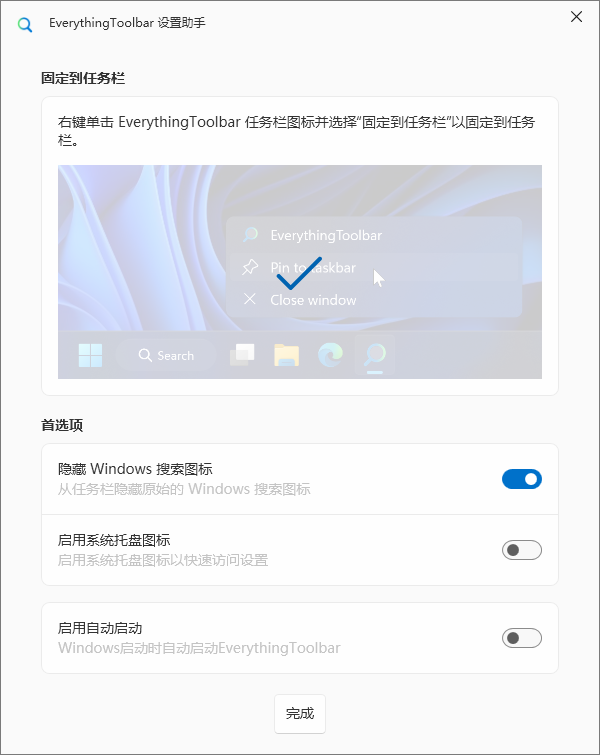
✅ 第二步:开始搜索
● 点击任务栏上的搜索图标(或设置快捷键唤起)
● 输入关键词,如 简历.docx、.pdf、C:\项目. 等
● 实时显示结果,支持按类型筛选
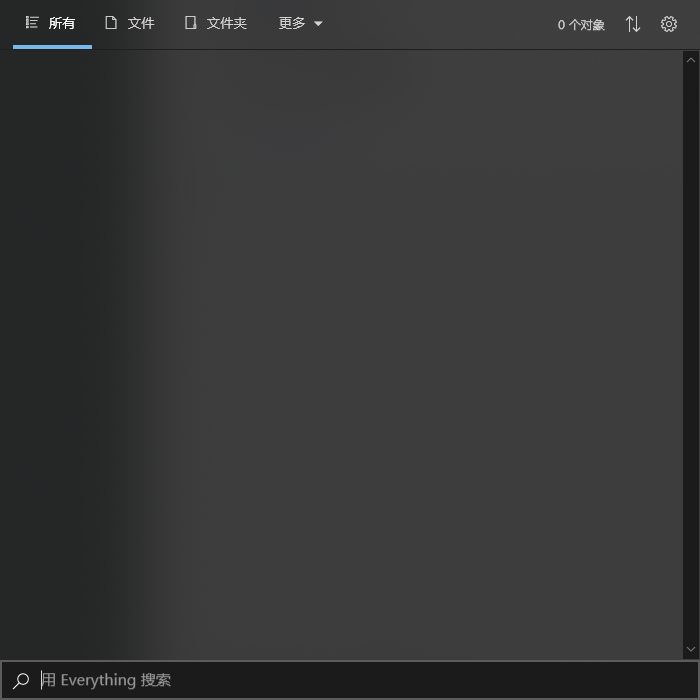
✅ 第三步:个性化设置
● 打开设置面板,可自定义:
○ 🔧 快捷键(如 Win + E 快速唤起)
○ 🎨 主题颜色、暗黑模式开关
○ 🔍 搜索范围、是否包含子目录
○ 🖼️ 搜索框位置与透明度
✅ 小技巧:
● 使用 regex: 开头启用正则搜索
● 使用 path: 按路径过滤,精准定位
● 设置开机自启,让搜索随时待命

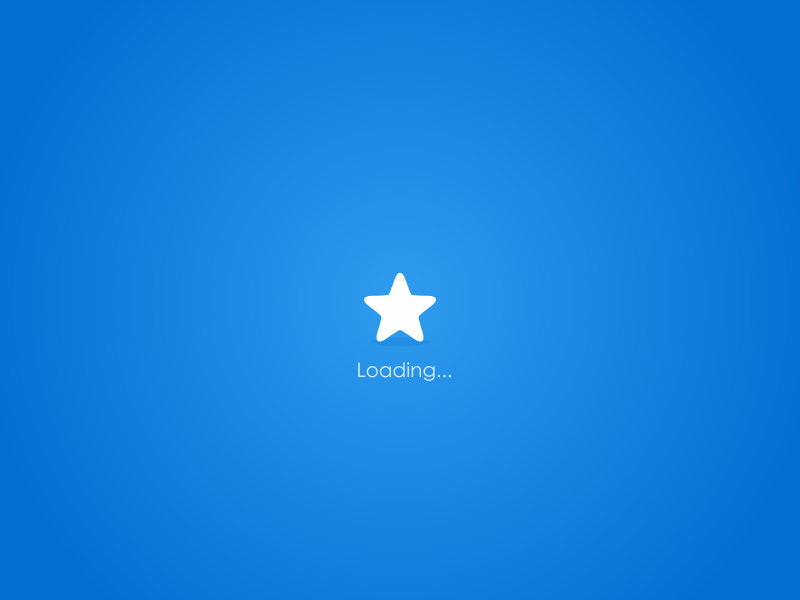
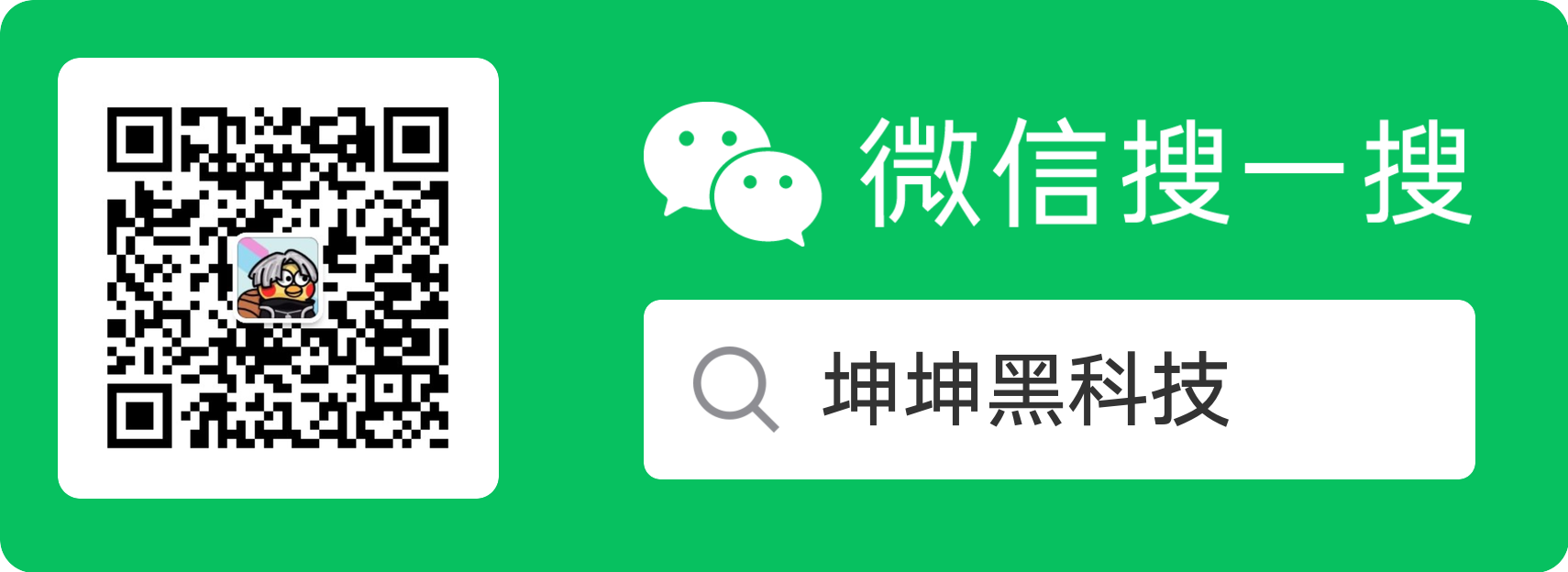
评论(0)
暂无评论